Comment créer une campagne Réseau de Recherche sur Google Adwords ? Comment créer une campagne Réseau de Recherche sur Adwords afin de diffuser vos annonces textuelles sur les pages de résultats Google ? Pourquoi choisir une campagne Réseau de Recherche ? Comment fonctionnent les campagnes Réseau de Recherche uniquement ?
Avant de débuter votre tutoriel, récupérez mes stratégies pour générer +100 000 visiteurs et des 100aines de prospects et clients chaque mois. Retrouvez les contenus de Webmarketing Conseil / Rudy Viard sur
LinkedIn,
X / Twitter,
Instagram,
YouTube
et
TikTok.
Si vous êtes prestataire, cabinet conseil, agence, consultant, coach ou indépendant, découvrez mon accompagnement pour passer un cap mais aussi mon programme de formation Trafic & Clients mêlant e-learning et coaching de groupe.
Comment Créer une Campagne Réseau de Recherche sur Google Adwords ?
Les campagnes Réseau de Recherche
Comme vu dans l’article traitant des principales campagnes Google Adwords que je vous conseille de lire avant de partir tête baissée, les campagnes Adwords « Réseau de Recherche uniquement » permettent de diffuser vos annonces :
1. Sur les pages de résultats de recherche Google
2. Sur Google Maps, Google Images, Google Groups et désormais dans les résultats du Google Play
3. Sur les sites « partenaires du Réseau de recherche »
Ces campagnes utilisent un ciblage par mots-clés. En tant qu’annonceur, vous devrez mettre une enchère suffisante pour diffuser votre annonce lorsqu’un utilisateur recherche un mot-clé ou une expression en particulier.
Les campagnes Réseau de recherche permettent des stratégies d’enchères au Coût par clic ou au Coût par action.
Comment créer une campagne « Réseau de Recherche uniquement » ?
Pour créer une campagne Réseau de Recherche, cliquez sur l’onglet « Campagnes »
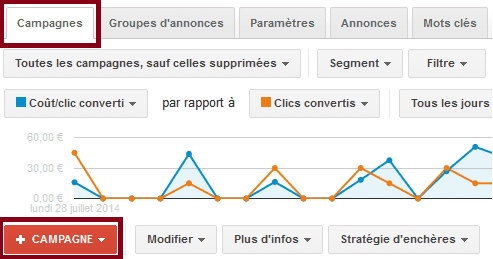
Cliquez sur le bouton rouge « + Campagne » pour ouvrir le menu déroulant avec les différents choix de campagne et sélectionnez « Réseau de Recherche uniquement » :
Comment nommer ma campagne Réseau de Recherche ?
Nommez votre campagne en suivant une norme qui vous permettra de facilement vous retrouver dans votre compte, l’important étant d’être rigoureux dans le suivi de la logique que vous aurez choisie :
A minima : [Catégorie de produit] [Type de Campagne]
Exemple : [Jeux Vidéos] Recherche
Pour des comptes Adwords complexes :
[Catégorie de produit ou produit] [Ciblage] [Type de Campagne]
Exemple : [Jeux Vidéos] Suisse – Recherche
ou [Jeux Vidéos] Français – Recherche
Pour en savoir plus sur les structures de comptes Adwords
Comment paramétrer ma campagne Réseau de Recherche ?
Choisissez « Toutes les fonctionnalités » afin d’avoir accès à toutes les options des campagnes « Réseau de recherche » :
Sélectionnez « Partenaires du Réseau de Recherche inclus » pour la diffusion de votre publicité.
Il n’est en effet pas possible de créer de campagnes distinctes pour comparer les deux réseaux. Il est en revanche possible de récolter des statistiques bien distinctes pour chaque réseau permettant ainsi après tests de conclure si vos annonces sur les sites partenaires du Réseau de Recherche sont performantes ou si au contraire elles plombent vos résultats. Auquel cas vous pourrez désélectionner la case et vous limiter au seul « Réseau de Recherche de Google ».
Comment cibler ma campagne Réseau de Recherche ?
Choisissez le ciblage géographique de votre campagne : Ce premier ciblage est crucial pour ne pas dilapider votre budget. En effet, il est inutile de cibler la France si vous n’opérez qu’en Ile-de-France. De même, si aller chercher des clients en Ile-de-France devait rogner sur vos marges (déplacements, difficulté de communication…), vous devriez sans doute penser à circonscrire dans un premier temps votre campagne à Paris.
Par ailleurs, si vous êtes amenés à cibler plusieurs pays, il est souvent judicieux de créer des campagnes différentes pour chacun d’entre eux toujours dans la perspective de contrôler au mieux les performances de vos annonces.
Dans la partie « Zones » :
– Laissez sur « Tous les pays et territoires » si vous souhaitez cibler le monde entier (déconseillé)
– Cliquez sur « France » si vous souhaitez cibler la France (ou un autre territoire, les Belges auront par défaut « Belgique » bien entendu)
– Cliquez sur « Je souhaite choisir moi-même… » si vous souhaitez affiner votre ciblage (conseillé) et contrôler exactement dans quelles régions seront diffusé vos publicités. Utilisez ce champs pour entrer le nom ou le code postal du territoire (pays, région, département, ville, arrondissement, quartier voire même un lieu précis comme autour d’un aéroport ou d’un hôpital) que vous ciblez.
Vous pouvez enfin procéder par exclusion en cliquant sur « Exclure ». Pratique si vous souhaitez cibler la « France » mais exclure un département en particulier sans avoir à ajouter l’ensemble des territoires à la main.
Cliquez sur « Recherche avancée » pour préciser votre ciblage géographique :
En cliquant sur Options de situation géographique (avancées), vous pourrez aller encore plus loin :
1. Afin de non pas cibler toutes les « personnes situées dans une zone ciblée, ou qui recherchent ou consultent des pages relatives à cette zone » mais uniquement les personnes effectivement « situées dans une zone ciblée » ou au contraire « qui recherchent ou consultent des pages relatives à une zone ciblée ».
Le 2nd choix peut avoir du sens si vous souhaitez vous adressez qu’à des personnes habitant réellement dans la zone ciblée ou au contraire avec le 3ème choix si vous souhaitez promouvoir un hôtel à Paris ne ciblant qu’une clientèle étrangère par exemple.
2. Afin d’exclure toutes les « personnes situées dans une zone exclue » y compris celles qui feraient une recherche relative à cette zone. Par défaut, cette fonctionnalité n’est pas activée.
Choisissez votre ciblage par langue :
Généralement pour la France, ce n’est pas un problème vous ciblerez naturellement « français » à moins que vous souhaitiez cibler les Anglais séjournant en France.
Dans des territoires comme la Belgique, le facteur langue pourra être plus important entre Flamands et Wallons. Dans tous les cas, ne ciblez pas deux langues dans la même campagne et préférez faire deux campagnes distinctes.
Quelle stratégie d’enchère choisir ?
Conservez la case « Je définis manuellement mes enchères pour les clics » sélectionnée. Si certes laisser Adwords définir votre enchère se révèle plus simple en tant qu’utilisateur, vous n’aurez pas la main pour optimiser votre coût au clic et ainsi faire des économies substantielles.
Pour en savoir plus sur les différents types d’enchères Adwords
Comment choisir mon enchère ?
Placez votre enchère par défaut. Cette valeur sera l’enchère de base appliquée à l’ensemble des mots-clés du groupe d’annonce qui sera créé en même temps lors de la validation de la campagne. L’enchère dépend de votre secteur. Si ce dernier est extrêmement concurrentiel (banque, assurance, immobilier…), le coût au clic pourra atteindre plus de 10 euros dans certains cas. Dans la plupart des cas, vous pourrez obtenir des clics autour de 0,20 cts.
Dans tous les cas, enchérissez de manière agressive au début afin de positionner rapidement vos annonces dans les meilleurs emplacements. Par la suite, vous serez amenés à réduire les enchères non rentables mais dans un premier temps, mettez une enchère entre 0,80 cts et 1 euro par exemple.
Votre enchère doit également refléter votre capacité à obtenir un retour sur investissement à court terme mais aussi en prenant en compte la durée de vie totale du client (si durant toute sa relation avec votre entreprise, un client fait en moyenne 3 achats pour 400 euros, vous serez capables d’enchérir bien plus que si vous considérez le seul 1er achat qu’il va réaliser à 100 euros).
Comment définir le budget de ma campagne Réseau de Recherche ?
Pour ce qui est de votre budget quotidien, à vous de voir. De préférence commencez par un budget limité mais suffisamment important pour procéder à des tests de vos mots-clés et de vos annonces et avoir des résultats statistiques vous permettant d’affiner vos ciblages, vos annonces et vos mots-clés. Une fois que vous pourrez quantifier votre taux de transformation en ventes ou en clients, augmentez votre budget.
En cliquant sur Mode de diffusion (avancé), vous pourrez choisir d’accélérer la dépense de votre budget dans la journée ce qui peut être utile dans le cas d’un lancement sur une courte période. Par défaut, Google Adwords diffuse vos annonces pour les répartir tout au long de la journée.
Comment utiliser les extensions d’annonces Google
Sélectionnez une extension d’annonces : Les extensions d’annonces sont des informations complémentaires comme un numéro de téléphone, l’adresse de votre magasin ou de vos bureaux, un avis d’utilisateur sur votre produit ou service :
Les extensions d’annonces Adwords attirent l’œil des internautes et à ce titre donnent de meilleurs taux de clics sur vos publicités. Google récompense les taux de clics élevés en octroyant un bonus aux annonces performantes et un malus à celles qui cliquent peu.
L’ensemble de ces critères de qualité sont réunis dans un score de qualité ou « quality score » lequel a un impact direct sur :
1. Le prix que vous paierez pour vos clics
2. La position de vos annonces dans les pages
L’utilisation d’extensions d’annonces est un des leviers qui peuvent vous permettre d’améliorer votre Quality Score. Pour en savoir plus sur le Quality Score et pour améliorer la position de vos annonces sur Google
Il vous est offert à ce stade de la création de la campagne la possibilité d’ajouter en quelques clics des extensions d’annonces de lieu (une localisation), de liens annexes (des liens vers des pages de votre site qui viendront enrichir l’annonce de base), d’appel (un numéro de téléphone où vous contacter directement), d’application (un lien vers le Google Play ou l’Appstore pour votre application sur mobile ou tablette), d’avis (la note de votre produit ou service). Sachez cependant qu’un clic sur un lien d’extension coûtera le même prix qu’un clic sur votre annonce.
Si vous ne souhaitez pas entrer dès maintenant dans ce niveau de détail, sachez que vous pourrez paramétrer vos extensions d’annonces plus tard
Consultez notre tutoriel pour connaître le fonctionnement des extensions d’annonces
Comment planifier ma campagne Adwords ?
En cliquant sur Planification : date de début, date de fin et calendrier de diffusion des annonces, vous pourrez contrôler précisément les périodes de diffusion de votre campagne et de vos annonces.
Si vous ne touchez à rien, la campagne démarrera dès que vous aurez complété les 2 étapes de publication et une fois que Google aura validé vos annonces. De plus, par défaut les campagnes n’ont pas de fin programmée. Elles tourneront donc indéfiniment ce qui généralement est satisfaisant puisqu’il vous suffit de mettre en pause les campagnes pour arrêter la diffusion de vos annonces. Pour autant :
1. Si vous souhaitez préparer vos campagnes à l’avance et planifier votre lancement. Dans ce cas, changez tout simplement la « date de début » afin de programmer votre campagne.
2. Si vous souhaitez paramétrer une fin pour votre campagne, notamment si vous en gérez beaucoup ou si vous êtes une agence et que vous ne souhaitez pas commettre d’erreur avec le budget d’un client, décochez « Aucune » dans « Date de fin » et indiquez la date de fin de diffusion des annonces.
3. Si vous avez une connaissance fine de votre cycle de vente et savez par exemple que vos conversions ont lieu en semaine et jamais le weekend, vous pouvez dès maintenant définir des heures et des jours de diffusion de vos annonces ou exclure certains jours de la semaine. Je ne vous conseille cependant pas de modifier ce paramètre pour le moment, il s’agit plus d’une optimisation à laquelle vous procéderez quand vous aurez véritablement des statistiques devant les yeux pour définir les moments qui vous coûtent de l’argent et ceux qui convertissent bien.
Sélectionnez la rotation des annonces
En cliquant sur Diffusion des annonces : rotation des annonces, limitation du nombre d’expositions, vous pourrez choisir la manière dont vous souhaitez optimiser votre campagne :
Optimiser pour les clics : il s’agit de l’option par défaut et qui permettra à vos annonces d’être diffusées pour obtenir le plus trafic possible
Optimiser pour les conversions : une option intéressante pour laquelle il est nécessaire d’activer le « suivi par conversion ». Cette fonctionnalité permet non pas de diffuser vos annonces pour obtenir plus de trafic mais bien pour générer plus de ventes.
Alterner de manière régulière : cette option permet de ne pas sous-diffuser vos annonces avec de faibles taux de clics et ne commencer la sélection automatique des meilleures annonces par Google qu’au bout de 90 jours. Dans tous les cas, vous risquez des perdre des positions, du trafic et de payer plus cher vos clics (jamais testé)
Alterner indéfiniment : en choisissant cette option, Google n’optimisera pas la diffusion de vos annonces pour vous permettre d’obtenir plus de clic et de réduire vos coûts. (déconseillé)
Cliquez maintenant sur « Enregistrer et continuer » pour passer à l’étape de création de l’annonce et du choix des mots-clés.
Comment sélectionner uniquement les « mots-clés exacts » ?
Dans « Options de correspondance des mots-clés », Google sélectionne par défaut « Inclure le pluriel, les fautes d’orthographe et les variantes proches ». En conservant cette option activée, vous obtiendrez plus de trafic mais ne pourrez pas complètement contrôler vos performances puisque Google fera apparaître vos annonces sur des variations (légères) de vos mots-clés et expressions.
Sélectionnez de préférence « Ne pas inclure les variantes proches », ainsi vous pourrez ajouter vous-mêmes les variantes que vous choisirez (ex : chaussure, chaussures, chausure…) en tenant compte des fautes et du pluriel. Avantage : vous aurez une maîtrise totale de vos mots clés et la possibilité de mettre l’effort uniquement sur les variations qui génèrent des ventes.
EDIT : Google intègre depuis septembre 2014 dans son « ciblage exact » les pluriel, les fautes d’orthographe et les variantes proches.
Comment nommer votre groupe d’annonces ?
Nommez vos groupes d’annonce en suivant une norme vous permettant de vous repérer facilement dans vos listes :
Exemple de nommage possible : [Produit] [Type d’annonce] [Catégorie de mots-clés]
Exemple : [Tables de salon] Annonces textuelles – Tables haut de gamme
Comment créer votre annonce ?
Rédigez maintenant la première annonce de votre groupe d’annonces. Une annonce Google est composée de :
1. Une page de destination : page de vente ou page de conversion en leads qu’on appellera la « landing page »
2. Un titre (25 caractères maximum espaces compris)
3. L’URL de votre page de destination telle qu’elle apparaîtra pour l’utilisateur
4. La 1ère ligne de votre message promotionnel (35 caractères maximum espaces compris)
5. La 2nde ligne de votre message (35 caractères maximum espaces compris)
En remplissant les champs de rédaction de l’annonce, vous obtiendrez un aperçu à droite de votre publicité telle que les utilisateurs de Google la verront :
Comment rédiger une bonne annonce Google ?
1. Démarquez-vous des annonces concurrentes et présentez la valeur de vos produits dès la ligne 1
2. Mettez-vous à la place du client et répondant à son problème
3. Reprenez au moins un de vos mots-clés dans votre annonce
4. Les chiffres sont toujours plus parlants et captent l’attention (99,99 euros)
5. Utilisez les émotions des utilisateurs pour inciter au clic (durant 24h seulement, Satisfait ou remboursé)
6. Expliquez clairement ce que vous attendez de l’utilisateur grâce à un « call to action » (« Achetez maintenant », « Téléchargez gratuitement »)
7. Votre annonce doit être la plus pertinente possible par rapport à votre page de destination
8. Ne redirigez pas vers la homepage mais vers la page produit où s’effectuera l’achat ou la prise de contact
Pour une campagne efficace, vous devrez créer plusieurs versions de vos annonces réunies dans votre groupe d’annonces afin de mettre vos accroches en concurrence et peu à peu améliorer vos taux de clic en affinant.
Pour approfondir et apprendre à rédiger des annonces avec de meilleurs taux de clics
Comment choisir vos mots-clés ?
Les mots-clés et expressions que vous allez sélectionner vous permettront de vous positionner lorsqu’un utilisateur fera une recherche sur Internet afin de lui présenter votre annonce. Vous n’êtes certainement pas la seule entreprise à mettre une enchère sur les mots-clés qui vous intéressent donc prenez le temps de réfléchir à votre stratégie de mots-clé en prenant en compte le fait que :
– Un mot-clé précis générera plus de trafic mais sera également plus concurrentiel donc plus cher au clic.
– Au contraire, en ciblant des expressions de niche (la fameuse « longue traîne » comme par exemple « consultant campagne google adwords » plutôt que « publicité internet »), vous générerez certes que moins de trafic chaque mois mais ces derniers vous coûteront moins cher et vous apporteront selon toute vraisemblance des clients plus ciblés.
1. Insérez vos mots-clés et expressions entre les symboles [ ] – exemple : [consultant google adwords] – afin que Google prenne en compte votre mot-clé exact et non pas l’expression large – qui vous ferait apparaître lorsqu’un internaute tape « conseil google adwords » ou « consultant google » – ce afin de garder un contrôle sur les statistiques que vous obtiendrez, d’être capable de déterminer quels mots-clés privilégier ou éteindre et enfin éviter de payer des clics pour des expressions pas forcément pertinentes (ex au hasard « conseil google emploi »).
2. Pour ce premier groupe d’annonce, privilégiez des mots-clés et expressions très proches sémantiquement (ex : « costume bureau », « costume travail »…). Vous créerez des groupes supplémentaires plus tard sur des thèmes différents.
3. En choisissant une stratégie de « mot-clé exact », cela signifie que vous devrez donc entrez toutes les variantes des expressions sur lesquels vous pouvez être positionné de manière pertinente.
4. Commencez par entrer entre 10 et 20 mots-clés, vous aurez le temps d’enrichir vos campagnes plus tard
5. Mettez-vous à la place du client et des recherches qu’il effectue vraiment pour trouver vos produits (donc pas seulement la façon dont vous décrivez votre produit mais bien les mots-clés qu’une personne taperait dans Google pour résoudre son problème sans connaître votre solution)
Pour trouver des idées de mots-clés, utilisez l’outil de suggestion Google Keywords Planner
Comment définir votre enchère ?
Bien qu’ayant défini vos enchères par défaut au niveau de la campagne, vous pouvez définir une enchère différente pour le groupe d’annonces. Les enchères ont un impact sur la position de votre annonce sur les pages donc sur votre taux de clic.
Google privilégie les annonces à fort taux de clic. Vous avez tout intérêt à enchérir suffisamment dans un premier temps pour être diffusé sur ces espaces.
S’il s’avère que votre enchère est trop haute pour être rentable, vous pourrez soit éteindre le mot-clé non rentable soit réduire les enchères au cas par cas. Lisez ce tutoriel si vous n’êtes pas au fait de la manière dont Google positionne vos annonces et définit le prix de chaque clic avant d’aller plus loin.
Cliquez sur sur « Enregistrer et continuer ». Après validation de vos annonces par Google, votre campagne sera en ligne et commencera à dépenser votre budget.
Comment créer des annonces supplémentaires ?
Une fois votre campagne validée, vous aurez bien évidemment besoin de créer des annonces supplémentaires afin de faire jouer la concurrence entre vos annonces et faire monter peu à peu vos taux de clics.
Pour créer une annonce texte
Pour consulter les formats d’annonces disponibles sur Google Adwords
Comment ajouter des mots-clés ?
Pour ajouter des mots-clés à votre campagne Réseau de Recherche :
1. Cliquez sur votre campagne
2. Cliquez ensuite sur l’onglet « Mots-clés »
3. Cliquez enfin sur le bouton rouge « + Mots-clés »
Vous savez désormais comment créer une campagne Réseau de Recherche, consultez l’article avec tous les conseils pour gérer vos campagnes Adwords de manière efficace
Générer des prospects et des ventes pour votre entreprise est un volet majeur de mes accompagnements pour les prestataires de services, cabinets conseils, agences, consultants, coachs et indépendants qui souhaitent passer un cap ou débloquer leur situation mais aussi de mon programme de formation Trafic & Clients mêlant e-learning et coaching de groupe.